Suatekno – Mengatasi tidak bisa buka Subscene dan solusi tidak bisa download Subtitle di Subscene lewat IDM adalah dua hal yang berbeda. Kamu bisa saja membuka situs Subscene dengan VPN atau unblock DNS (atau dengan cara lain), tetapi belum tentu bisa download file subtitle di Subscene untuk film atau serial drama yang kamu ingin tonton.
Sebetulnya cukup sederhana dan mudah untuk agar bisa download file subtitle di subscene dengan ekstensi Internet Download Manager atau IDM.
Berikut ini langkah-langkah solusi cara mengatasi tidak bisa download subtitle di Subscene dengan IDM.
Baca dulu: 2 Cara Membuka Subscene yang Diblokir Tanpa VPN
Solusi Cara Mengatasi Tidak Bisa Download File Subtitle di Subscene Lewat IDM
Daftar Isi
Untuk mengatasi tidak bisa download file subtitle di Subscene pakai ekstensi IDM dapat dilakukan dengan 2 cara, yaitu dengan setting proxy IDM, atau menonaktifkan extensi IDM di browser. Berikut penjelasan selengkapnya:
Mengganti Setting Proxy IDM
Berikut langkah-langkah cara atasi tidak bisa unduh file subtitle di Subscene dengan setting proxy IDM:
1. Jalankan IDM
- Dengan klik ikon panah-atas (show hidden icons) di taskbar yang terletak di pojok kanan-bawah
- Lalu klik ikon IDM
2. Pilih tab Downloads > Options > Proxy / Socks
- Langkah selanjutnya, silahkan pilih tab Downloads
- Lalu Options
- Kemudian pilih tab Proxy / Socks

3. Cara mendapatkan Proxy address:port
Untuk mendapatkan Proxy IP Address berikut portnya, kamu bisa browsing, ada yang versi premium, ada juga yang free proxy (public proxy).
Apapun proxy address yang kamu temukan, perlu dipastikan beberapa hal berikut ini:
- Wajib menggunakan proxy type HTTPS
- Pastikan proxy masih aktif
- Speed proxynya maksimal
Sebagai percobaan, kamu bisa menggunakan free proxy list disini: https://spys.one/en/free-proxy-list

Masih terkait: Cara Ganti DNS Android dan iOS
4. Atur IDM Configuration di tab Proxy / Socks seperti berikut:
- Centang pada opsi “Use proxy/socks from a browser’s request if there are download errors for the downloads intercepted from the browser”
- Pilih opsi Manual proxy/socks configuration
- Isi kolom Proxy server address dengan IP proxy, dan portnya pada kolom Port
- Biarkan tercentang pada http, https, dan ftp
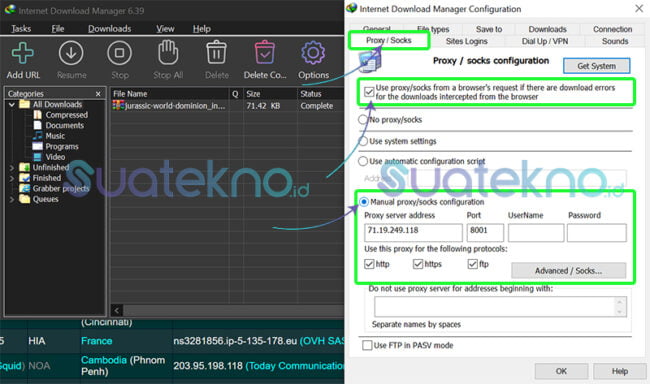
5. klik tombol OK untuk menyimpan
- Bila pengaturan proxy sudah selesai, kamu bisa simpan konfigurasinya dengan klik tombol OK
- Selesai
Nah, setelah itu silahkan cari dan download subtitle yang kamu inginkan di subscene. Bila suatu waktu muncul error notification lagi saat download file subtitle, maka kamu perlu cek proxy server di IDM itu, barangkali sudah expired.
Bila demikian, maka kamu perlu menggantinya dengan proxy server terbaru.
Cek juga: Subscene Tidak Bisa Diakses, Begini Cara Buka Subscene yang Error
Menonaktifkan Ekstensi IDM di Browser
Langkah ini bukan uninstall IDM yaa, tetapi hanya menonaktifkan ekstensi IDM di browser, agar mendownload subtitle tidak lagi pakai IDM. Langkah-langkahnya sebagai berikut:
- Buka Subscene, lalu cari dan pilih subtitle yang ingin di download
- Sebelum klik tombol Download subtitle, matikan atau nonaktifkan IDM, dengan klik ikon IDM, entah itu di address bar atau di daftar ekstensi browser

- Sehingga ikon IDM tersilang seperti pada gambar di bawah:

- Nah, sekarang kamu bisa klik tombol download subtitle
- Maka file subtitle akan langsung tersimpan ke folder Downloads di PC/laptop kamu
Bagaimana? Cukup mudah bukan?!
Selanjutnya: Solusi Mengatasi Tidak Bisa Buka Steam, PayPal, Dota dan Lainnya
Konklusi
Cara-cara di atas dapat kamu lakukan bila saat download file subtitle di Subscene muncul pop-up notification “cannot download the file because of timeout”, saat download subtitle bahasa Indonesia atau bahasa Inggris di Subscene.
Bila kedua cara di atas masih juga gagal, maka kamu perlu akses situs subscene alternative untuk download subtitle sesuka hati, tanpa perlu setting Proxy atau VPN.
Demikian informasi terkati solusi cara mengatasi tidak bisa download file subtitle di Subscene dengan IDM. Semoga membantu dan selamat mencoba.


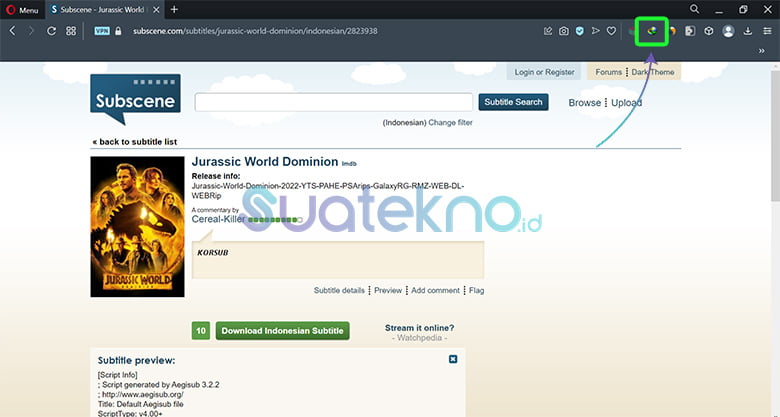
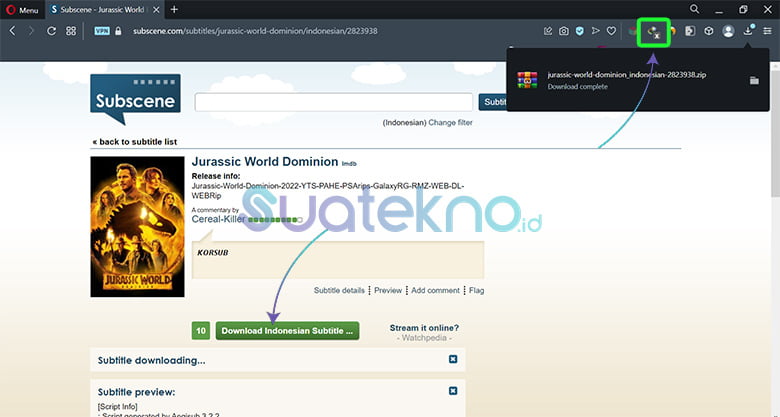





Leave a Reply
View Comments